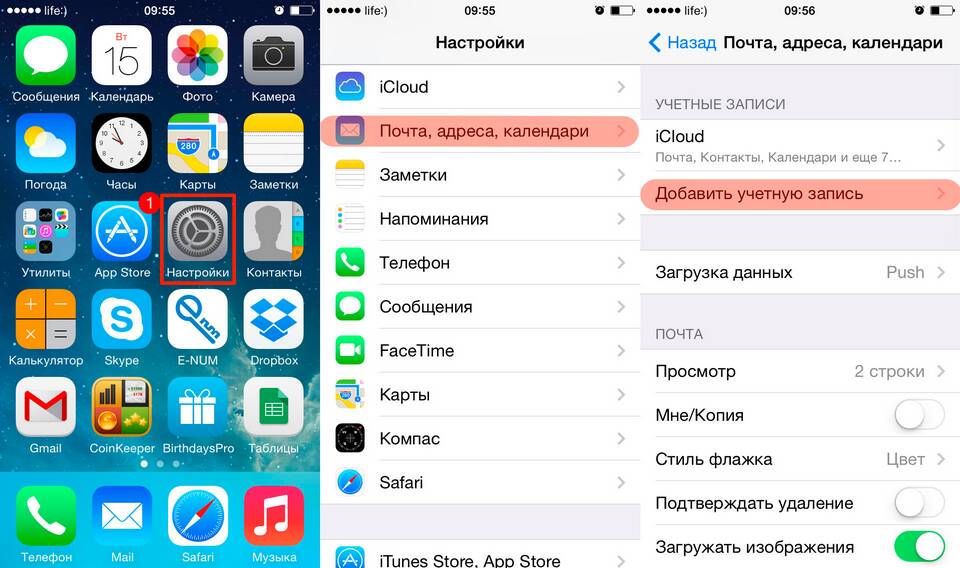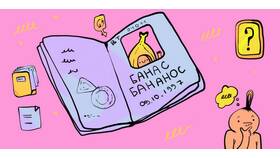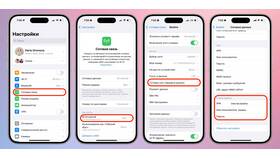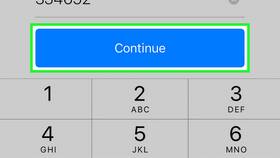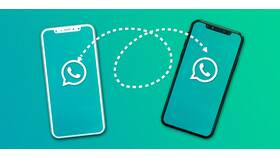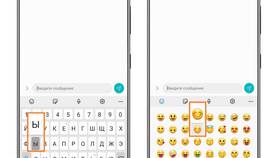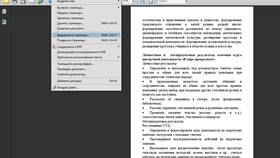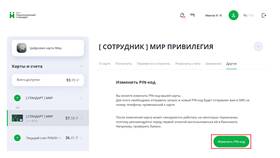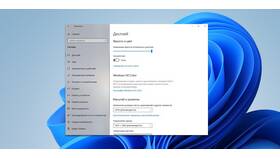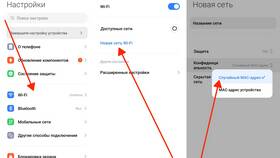Изменение отображаемого имени в Gmail позволяет настроить то, как ваше имя появляется в отправляемых письмах. Рассмотрим процесс изменения этой информации.
Содержание
Что можно изменить в Gmail
| Отображаемое имя | Имя, которое видят получатели |
| Подпись | Текст в конце письма |
| Важно | Адрес электронной почты изменить нельзя |
Изменение отображаемого имени
Через веб-версию:
- Войдите в свой аккаунт Gmail
- Нажмите на значок шестеренки (Настройки)
- Выберите "Все настройки"
- Перейдите на вкладку "Аккаунты и импорт"
- В разделе "Отправить письма как" нажмите "изменить"
- Введите новое имя и сохраните изменения
Через мобильное приложение:
- Откройте приложение Gmail
- Нажмите на значок меню (три линии)
- Выберите "Настройки"
- Выберите аккаунт
- Нажмите "Управление аккаунтом Google"
- Измените данные в разделе "Личная информация"
Ограничения
| Частота изменений | Не более 3 раз в течение 90 дней |
| Длина имени | Не более 60 символов |
| Специальные символы | Запрещены некоторые символы |
Что делать, если нужен новый адрес
- Создайте новый аккаунт Gmail
- Настройте переадресацию писем со старого ящика
- Сообщите контактам о смене адреса
- Используйте функцию "Отправить письма как"
Важно:
Изменение отображаемого имени не влияет на ваш email-адрес. Получатели по-прежнему будут видеть ваш оригинальный адрес Gmail в поле "От".